2.6 Для того, чтобы разместить в табличном поле (прямоугольная область в нижней части формы) необходимые данные, вызовем для него контекстное меню, используя правую клавишу мыши. В контекстном меню выберем пункт «Размещение данных» и отметим все колонки, кроме колонок «Регистратор», «Период», «Активность» (регистратором, т.е. документом, «породившим» проводки, для всех проводок будет сам этот документ; периодом (т.е., датой проводки) для всех проводок будет дата документа – по этим причинам нет смысла выводить эту информацию в таблице).
2.7 Придадим форме «канонический» вид в соответствии с рисунком. Для этого необходимо растянуть макет формы по горизонтали, заменить надпись «Дата:» на «от», перетащить и растянуть/сузить при помощи мыши надписи и поля. Далее необходимо добавить в табличную часть документа новую колонку (контекстное меню правой кнопкой мыши, пункт «Добавить колонку»), перетащить ее в начало таблицы, задать для нее имя («Картинка»), установить флажок «Отображать стандартную картинку», очистить значение свойства «Текст шапки». Затем можно отрегулировать относительную ширину колонок и указать заголовки колонок согласно рисунку (свойство «Текст шапки», диалог свойств вызывается двойным щелчком по заголовку колонки).
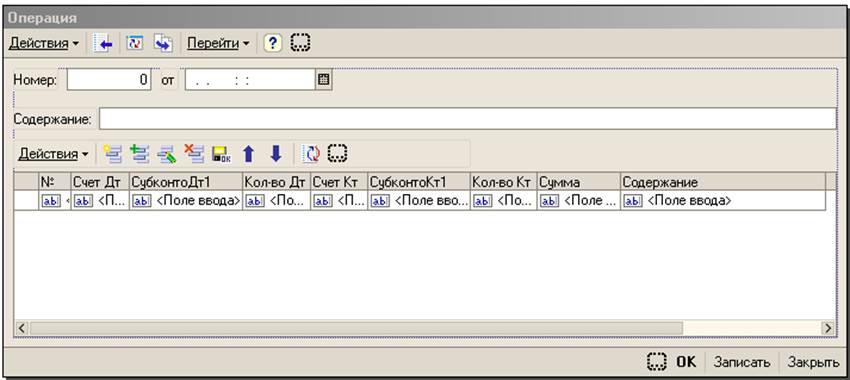
2.8 Для того, чтобы все проводки были записаны в регистр бухгалтерии одной и той же датой (датой документа), необходимо вернуться в окно свойств документа «Операция», перейти на закладку «Прочее», нажать кнопку «Модуль объекта» и ввести в открывшемся окне следующий текст программного модуля:
Процедура ПередЗаписью(Отказ, РежимЗаписи, РежимПроведения)
Для Каждого Запись Из Движения.Основной Цикл
Запись.Период = Дата;
КонецЦикла;
КонецПроцедуры
2.9 Создадим основную форму списка документа. Мы не воспользуемся формой по умолчанию, так как дополнительно хотим разместить на этой форме табличное поле для вывода информации из регистра бухгалтерии (проводок операции). Создадим с помощью конструктора основную форму списка документа, не изменяя настроек по умолчанию, однако отметим реквизит «Содержание» в списке размещаемых реквизитов.
2.10 «Подготовим место» на форме для размещения табличного поля со списком проводок операции. Для этого необходимо «растянуть» макет формы вниз при помощи мыши (либо, наоборот «сузить» по высоте уже имеющееся на форме табличное поле со списком документов). Затем необходимо выбрать в меню «Форма» пункт «Вставить элемент управления…». В появившемся диалоге «Вставка элемента управления» необходимо выбрать элемент управления «Табличное поле», задать для него имя (например, «Проводки») и тип значения «РегистрБухгалтерииСписок.Основной», после чего нажать кнопку «ОК». Затем следует навести курсор мыши на свободное место на форме и нажать левую клавишу мыши. Табличное поле появится на форме. Используя полученные ранее навыки, разместим появившиеся колонки так, как показано на рисунке ниже. (Лишние колонки можно просто удалить, выделяя их заголовки мышью, или воспользоваться для этой цели диалогом «Размещение данных», вызываемым для табличного поля правой кнопкой мыши.)
Уважаемый посетитель!
Чтобы распечатать файл, скачайте его (в формате Word).
Ссылка на скачивание - внизу страницы.